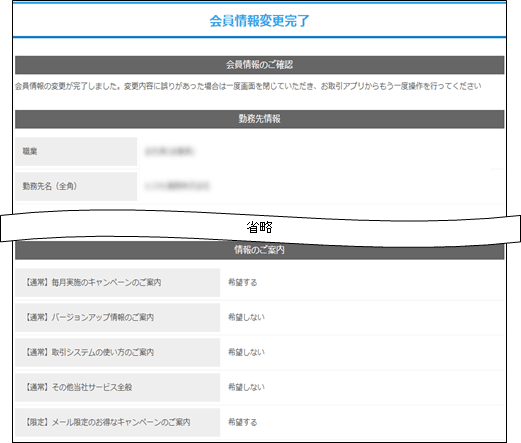登録情報はどこで確認できますか?
1. 取引画面左側の →【登録情報】をクリックします。
→【登録情報】をクリックします。
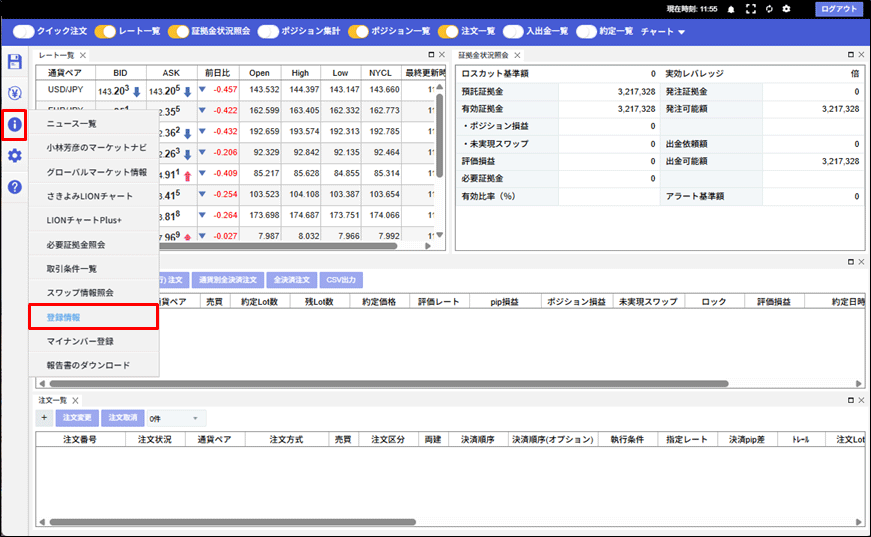
2. 【お客様ご登録情報の照会・変更】画面が表示されます。
「暗証番号」を入力し、【確定】ボタンをクリックします。
「暗証番号」を入力し、【確定】ボタンをクリックします。
※ご登録情報の確認には「暗証番号」による認証が必要です。
「暗証番号」は、事前にお客様が登録された4桁の英数字です。ご不明な場合はこちらよりお問い合わせください。
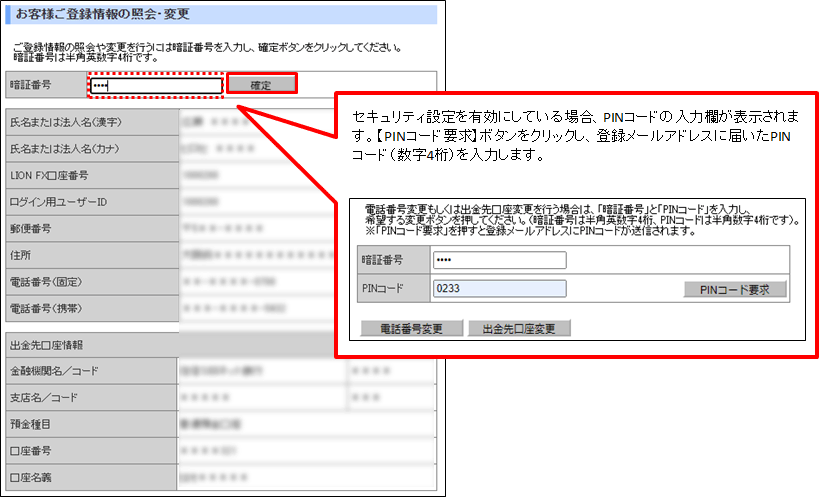
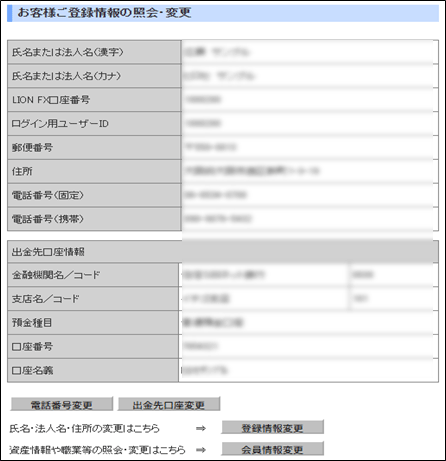
電話番号変更の方法
1. 【電話番号変更】ボタンをクリックします。
1. 【電話番号変更】ボタンをクリックします。
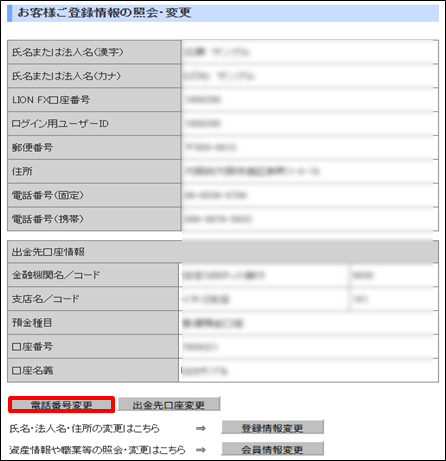
2. 「電話番号(固定)」、「電話番号(携帯)」が変更できるようになります。
変更したい電話番号を入力し、【変更確認】ボタンをクリックします。
変更したい電話番号を入力し、【変更確認】ボタンをクリックします。
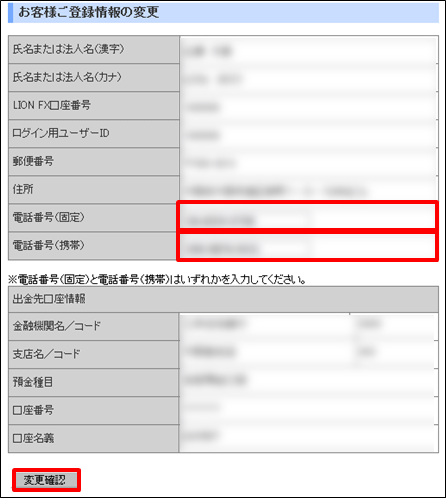
3. 確認画面が表示されますので、内容を確認して【決定】ボタンをクリックします。
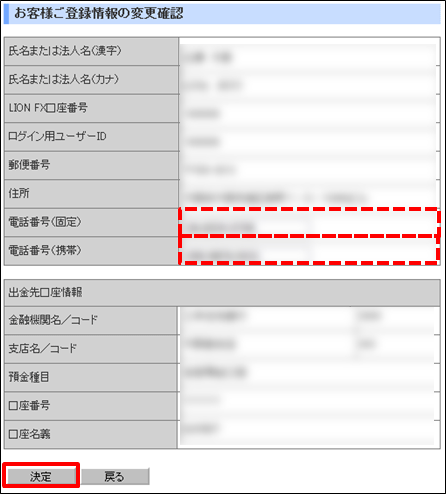
4. 変更完了画面になり、電話番号の変更が完了しました。
※すでに当社でご登録のある携帯電話番号は登録することができませんが、システム上この段階では登録が可能となっています。
万が一、登録された携帯電話番号が既に使用されている場合は、改めて担当よりご連絡差し上げますので
その際は別の番号へのご変更をお願いします。
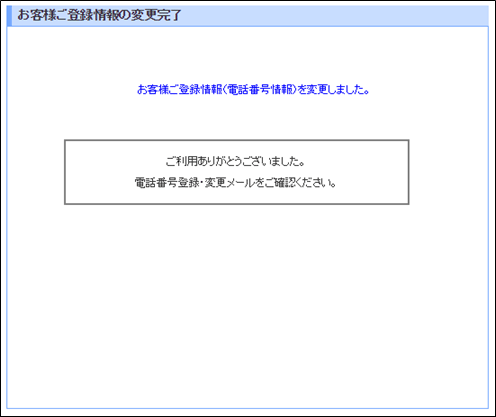
氏名・法人名・住所変更の方法
1. 【登録情報変更】ボタンをクリックします。
1. 【登録情報変更】ボタンをクリックします。
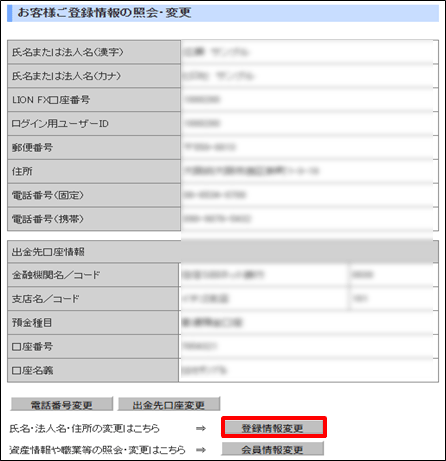
2.専用フォームが表示されます。必要事項をご入力のうえ、申請をお送りください。
※氏名・住所変更の場合は、新しい氏名または住所が確認できる本人確認書類が必要です。
※法人名や法人住所変更の場合、当社にて登記情報提供サービスを利用して変更事項を確認しますので、
履歴事項全部証明書等は不要です。
※変更完了後、メールにて完了のご連絡をいたします。
※氏名・住所変更の場合は、新しい氏名または住所が確認できる本人確認書類が必要です。
※法人名や法人住所変更の場合、当社にて登記情報提供サービスを利用して変更事項を確認しますので、
履歴事項全部証明書等は不要です。
※変更完了後、メールにて完了のご連絡をいたします。
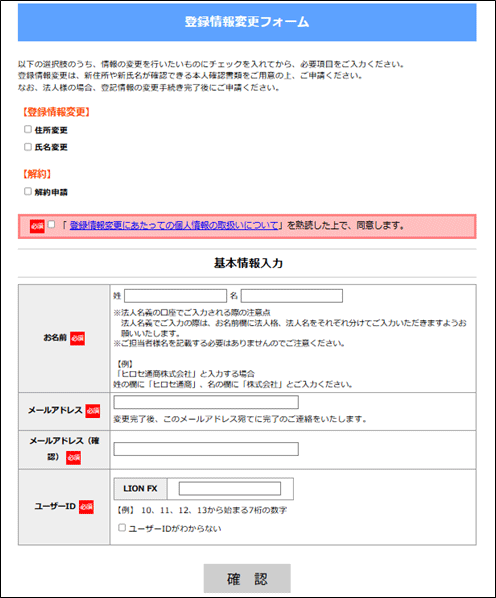
資産情報や職業等の照会・変更の方法
1. 【会員情報変更】ボタンをクリックします。
1. 【会員情報変更】ボタンをクリックします。

2. 【会員情報照会】画面が表示されます。
勤務先、資産などのご登録情報、広告メールの配信状況等を確認できます。
内容を変更したい場合は、画面最下部の【会員情報を変更する】ボタンをクリックします。
勤務先、資産などのご登録情報、広告メールの配信状況等を確認できます。
内容を変更したい場合は、画面最下部の【会員情報を変更する】ボタンをクリックします。

3. 内容の変更後、画面最下部の【入力内容のご確認へ】ボタンをクリックします。
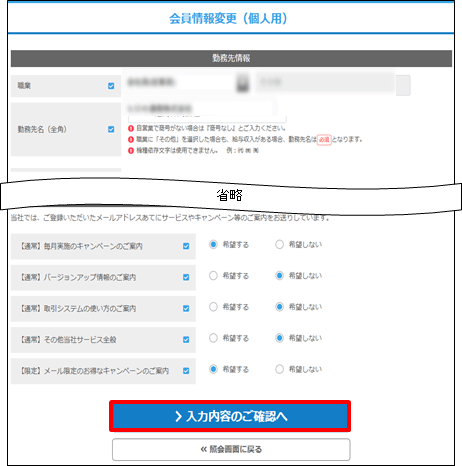
4. 【会員情報変更内容の確認】画面が表示されるので、画面最下部の【上記の内容で変更する】ボタンをクリックします。
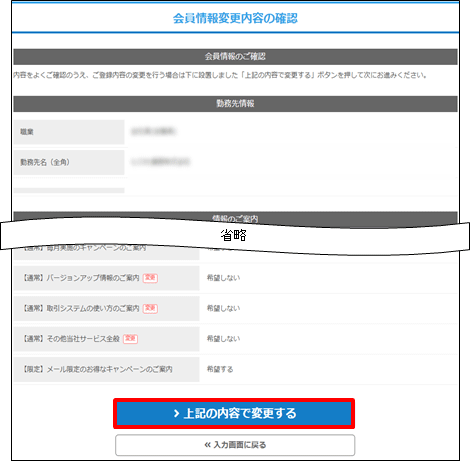
5. 【会員情報変更完了】画面が表示されます。